ไฟล์ XPS เป็นเอกสารที่เขียนด้วยภาษาคำอธิบายหน้า XPS ที่มีเค้าโครงเฉพาะ รูปแบบไฟล์ XPS เป็นทางเลือกของ Microsoft แทน PDF
มากสำหรับความผิดหวังของ Microsoft รูปแบบ XPS นั้นยังห่างไกลจากความนิยมเท่ารูปแบบ PDF แต่สิ่งนี้ไม่ได้ป้องกัน Microsoft จากการรองรับ XPS ที่ยอดเยี่ยมใน Windows 10 เวอร์ชันใหม่
ตามความเป็นจริง คุณสามารถเปิดและดูไฟล์ XPS ได้ด้วย XPS Viewer ในตัว แต่ผู้ใช้จำนวนมากรายงานว่าไม่พบแอปนี้ในคอมพิวเตอร์ของตน เนื่องจากคุณต้องเปิดใช้งานบนอุปกรณ์ของคุณด้วยตนเอง
วิธีคืนค่า XPS Document Writer ใน Windows 10
วิธีที่ 1 – ใช้คุณสมบัติเสริม
- ไปที่ การตั้งค่า → แอพและคุณสมบัติ → คุณสมบัติเสริม
- คลิก เพิ่มคุณสมบัติ และเลื่อนลงไปที่ XPS Viewer
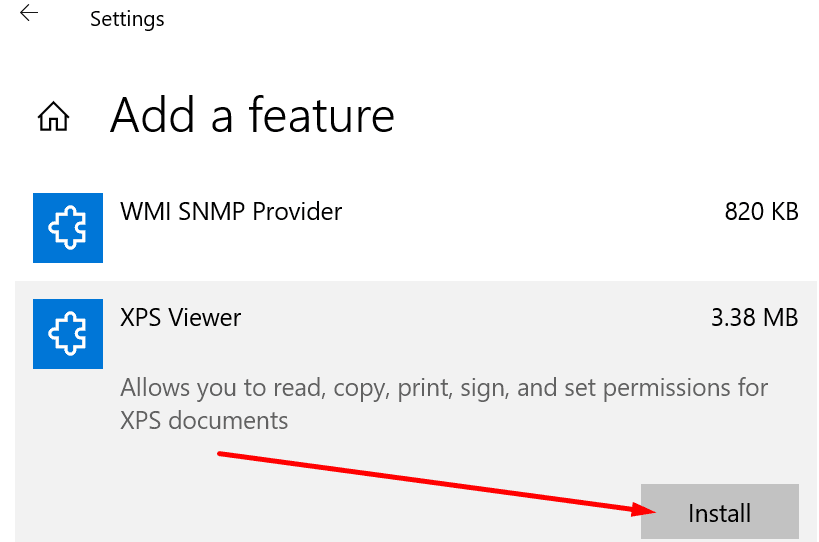
- เลือกแอพที่จะติดตั้งบนคอมพิวเตอร์ของคุณ
วิธีที่ 2 – ใช้การตั้งค่าคุณสมบัติของ Windows
คุณสามารถเปิดใช้งาน XPS Viewer บนคอมพิวเตอร์ของคุณโดยใช้การตั้งค่าคุณลักษณะของ Windows
- ไปที่ช่องค้นหาของ Windows พิมพ์ เปิดหน้าต่าง แล้วเลือก เปิดและปิดคุณสมบัติ Windows
- ตรวจสอบ ตัวเขียนเอกสาร Microsoft XPS
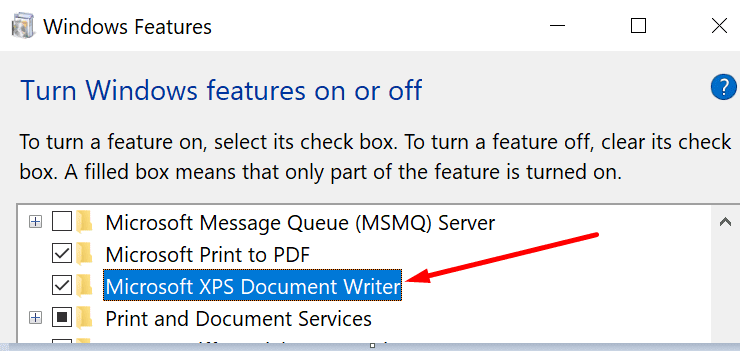
- ใช้การเปลี่ยนแปลงและรีสตาร์ทคอมพิวเตอร์ของคุณ
วิธีที่ 3 - ใช้พรอมต์คำสั่ง
คุณยังสามารถกู้คืน XPS Viewer ได้จากพรอมต์คำสั่ง เปิดเครื่องมือด้วยสิทธิ์ผู้ดูแลระบบและป้อนคำสั่งนี้:
dism /Online /Add-ความสามารถ /CapabilityName: XPS.Viewer.กด Enter และตรวจสอบว่า XPS Viewer ปรากฏขึ้นบนเครื่องของคุณหรือไม่
หากคุณติดตั้ง XPS Viewer บนเครื่องของคุณแล้ว แต่คอมพิวเตอร์ของคุณยังคงตรวจไม่พบแอป ให้ทำตามขั้นตอนการแก้ไขปัญหาเพิ่มเติม
วิธีที่ 4 – ปรับแต่งการตั้งค่าพอร์ตเครื่องพิมพ์ของคุณ
- เปิดหน้าต่าง Run ใหม่โดยกดปุ่ม Windows และ R พร้อมกัน
- ใส่ เครื่องพิมพ์ Control.exe คำสั่งแล้วกด Enter
- คลิกขวาที่ตัวเขียนเอกสาร Microsoft XPS แล้วเลือก ถอดอุปกรณ์
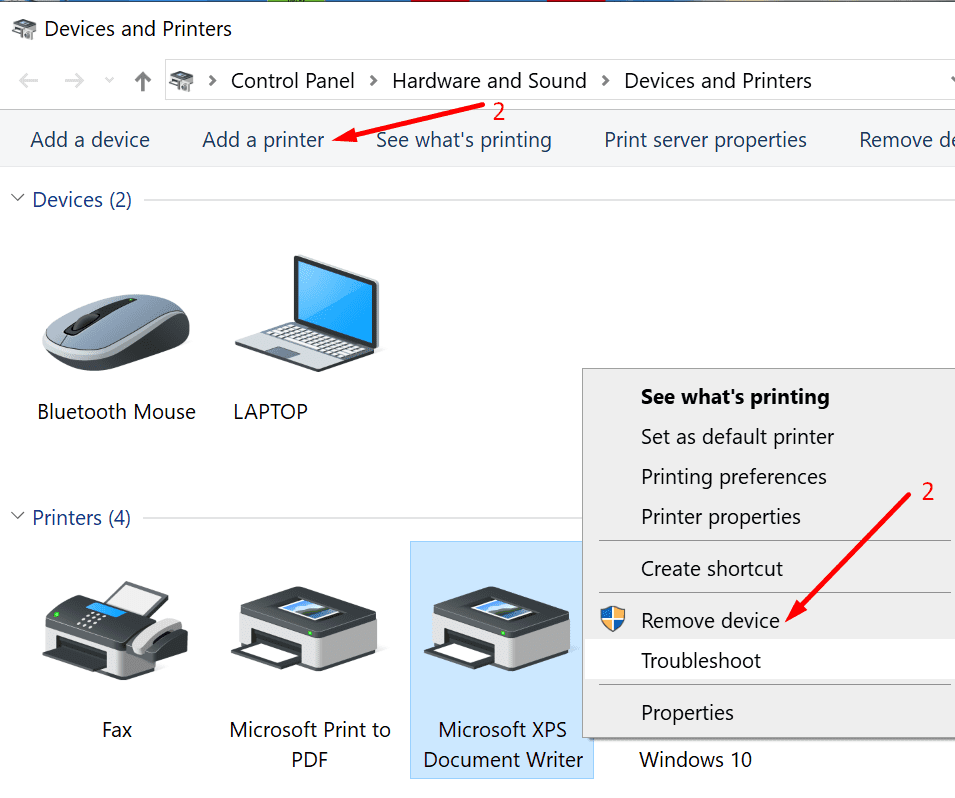
- ไปที่ เพิ่มเครื่องพิมพ์
- เลือก เครื่องพิมพ์ที่ฉันต้องการไม่อยู่ในรายการ
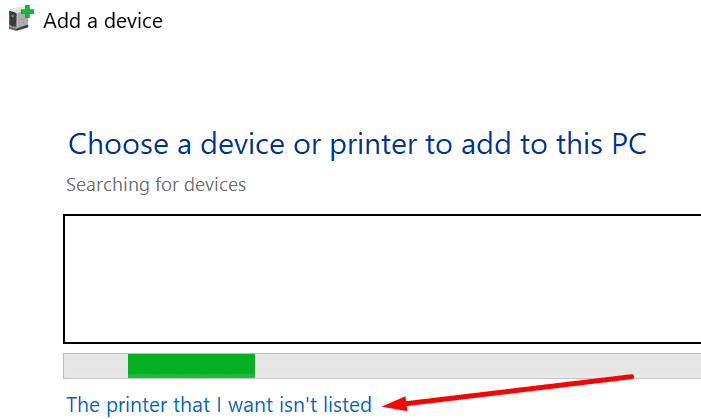
- ไปที่ เพิ่มเครื่องพิมพ์ท้องถิ่น
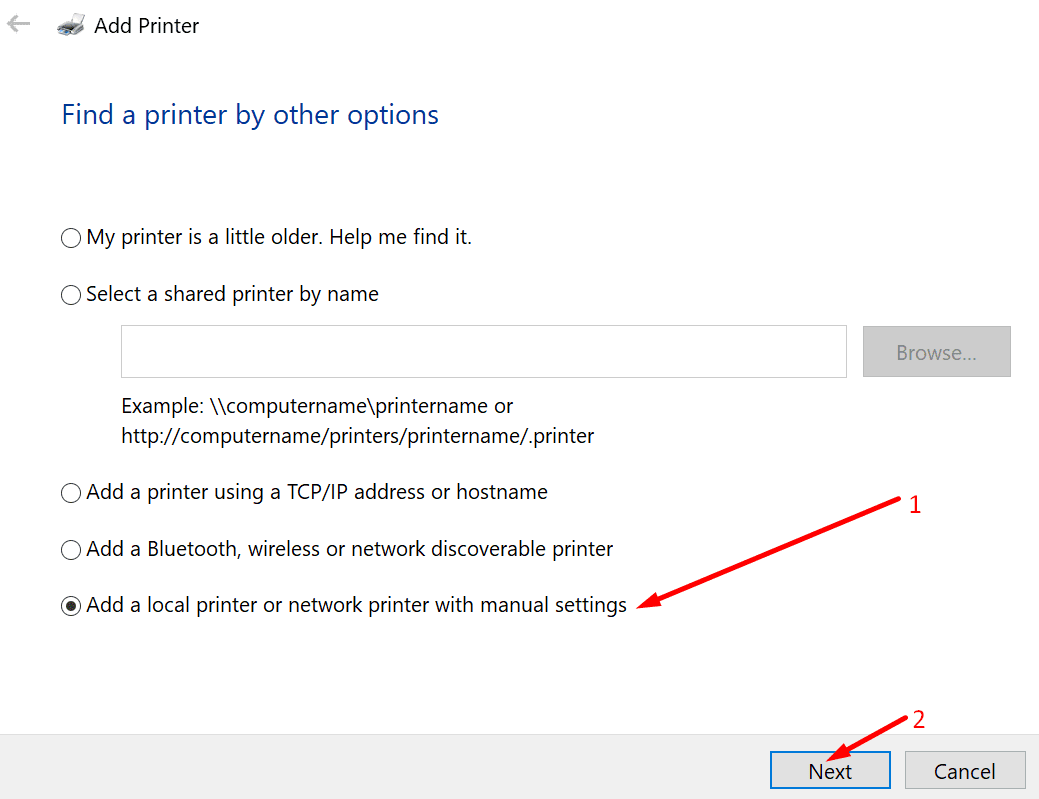
- เลือก สร้างพอร์ตใหม่ และตั้งชื่อมันว่า XPS
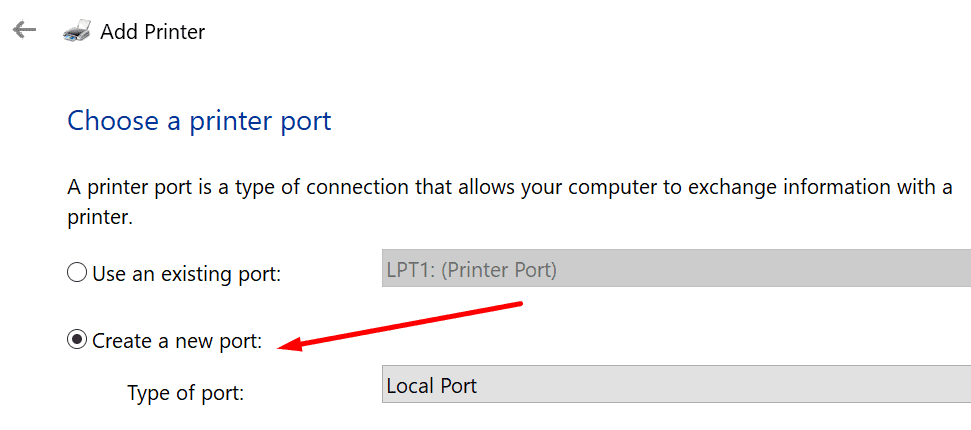
- เลือก มีดิสก์, แล้วก็ เรียกดู
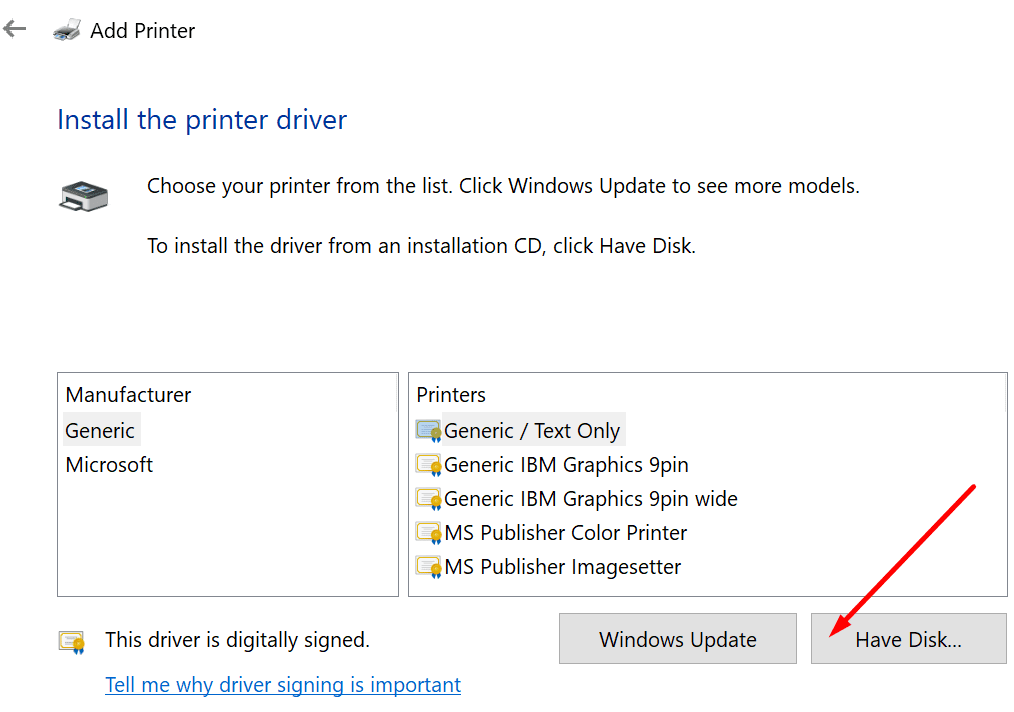
- เลือก prnms001 ไฟล์
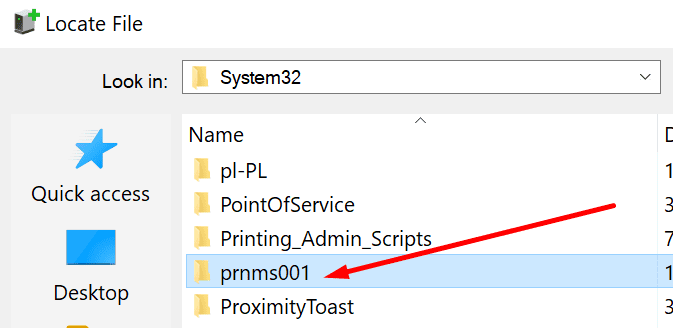
- คลิกที่ เปลี่ยนไดรเวอร์ปัจจุบัน
- ชื่อเครื่องพิมพ์ที่คุณป้อนก่อนหน้านี้จะปรากฏเป็น Microsoft XPS Document Writer
หรือคุณสามารถใช้วิธีนี้ได้เช่นกัน
- ไปที่ เพิ่มเครื่องพิมพ์ท้องถิ่น → สร้างพอร์ตใหม่
- เลือก Local Port → Next
- ในช่อง Enter a Port Name ให้พิมพ์ XPS Port → OK
- เลือก Microsoft ในรายชื่อผู้ผลิต

- เลือกเวอร์ชันตัวเขียนเอกสาร XPS ล่าสุด → ถัดไป
- เลือก ใช้ไดรเวอร์ที่ติดตั้งอยู่ในปัจจุบัน
- ชื่อเครื่องพิมพ์ควรเป็น Microsoft XPS Document Writer
- คลิกที่ ห้ามแชร์เครื่องพิมพ์
- ยกเลิกการเลือกช่องสำหรับ ตั้งเป็นเครื่องพิมพ์เริ่มต้น → เสร็จสิ้น
วิธีที่ 5 – อัปเดตระบบปฏิบัติการและไดรเวอร์เครื่องพิมพ์
Microsoft XPS Writer ของคุณอาจหายไปหรือทำงานไม่ถูกต้องหากคุณใช้ระบบปฏิบัติการเวอร์ชันที่ล้าสมัยและไดรเวอร์เครื่องพิมพ์
รับการอัปเดต Windows 10 ล่าสุดและเวอร์ชันไดรเวอร์เครื่องพิมพ์ และตรวจสอบว่าปัญหาหายไปหรือไม่
ไปที่ การตั้งค่า → อัปเดต & ความปลอดภัย → ตรวจสอบสำหรับการอัพเดต.

ในการอัปเดตไดรเวอร์เครื่องพิมพ์ ให้เปิด Device Manager ขยายรายการเครื่องพิมพ์ คลิกขวาที่ไดรเวอร์เครื่องพิมพ์ของคุณแล้วเลือก อัพเดทไดรเวอร์.
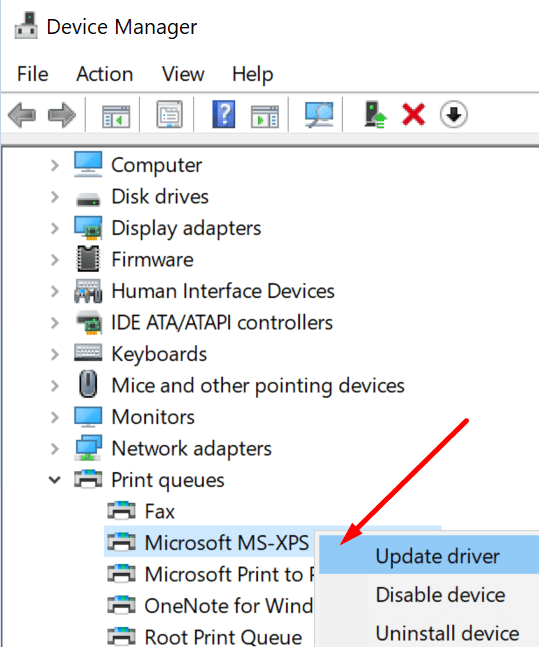
เสร็จแล้ว เราหวังว่าคุณจะสามารถกู้คืน Microsoft XPS Writer บนคอมพิวเตอร์ของคุณได้โดยใช้คู่มือนี้